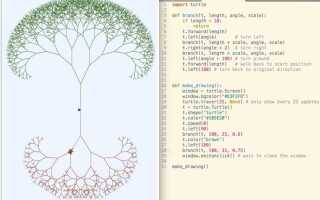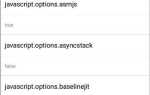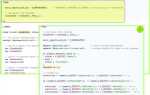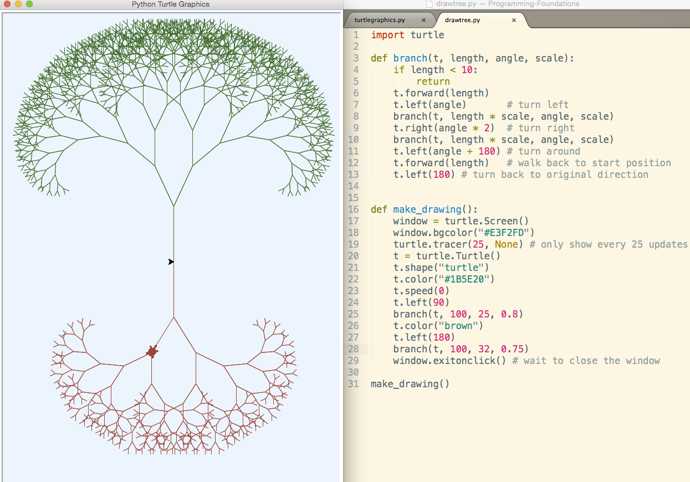
Построение графов – важный инструмент при работе с сетями, маршрутами, зависимостями и структурированными данными. Python предлагает несколько специализированных библиотек для визуализации графов: NetworkX, Graphviz, Pyvis и Matplotlib в сочетании с NetworkX. Каждая из них решает разные задачи и подходит для определённых сценариев.
NetworkX предоставляет удобные средства для создания, анализа и визуализации графов. Он поддерживает как ориентированные, так и неориентированные графы, позволяет задавать произвольные атрибуты узлов и рёбер, экспортировать в форматы GraphML, GML, Pajek. Для базовой визуализации можно использовать networkx.draw(), но для более гибкой настройки лучше подключать Matplotlib напрямую через draw_networkx().
Graphviz – низкоуровневая библиотека, ориентированная на точный контроль над расположением элементов графа. Она особенно полезна для визуализации деревьев, зависимостей, конечных автоматов. Работа осуществляется через текстовое описание на языке DOT. Установить Graphviz можно как через pip (библиотека graphviz), так и как отдельный бинарный инструмент для рендеринга.
Pyvis использует JavaScript-библиотеку Vis.js и позволяет создавать интерактивные графы, пригодные для веб-интерфейсов. Он интегрируется с Jupyter и позволяет экспортировать визуализацию в HTML. Для крупных графов это один из самых читаемых вариантов.
Создание простого графа с помощью NetworkX и Matplotlib
Для построения графа потребуется библиотека NetworkX и модуль Matplotlib для визуализации. Установить их можно командой:
pip install networkx matplotlib
Создание неориентированного графа с тремя вершинами и двумя рёбрами:
import networkx as nx
import matplotlib.pyplot as plt
G = nx.Graph()
G.add_nodes_from([1, 2, 3])
G.add_edges_from([(1, 2), (2, 3)])
nx.draw(G, with_labels=True, node_color='lightblue', edge_color='gray', node_size=800, font_size=10)
plt.show()
Метод add_nodes_from добавляет вершины по списку, add_edges_from – рёбра. Параметр with_labels=True активирует отображение номеров вершин. Цвет и размер элементов управляются через аргументы node_color, edge_color, node_size, font_size.
Для повышения читаемости при большом числе элементов можно использовать spring_layout:
pos = nx.spring_layout(G)
nx.draw(G, pos, with_labels=True, node_color='lightblue', edge_color='gray', node_size=800, font_size=10)
plt.show()
spring_layout использует физическую модель для расчёта положения узлов, что упрощает восприятие структуры графа.
Настройка стилей узлов и рёбер в NetworkX
Для управления внешним видом графов в NetworkX применяются параметры узлов и рёбер, передаваемые в функции отрисовки. Используйте nx.draw() или nx.draw_networkx() совместно с параметрами цветовой схемы, размера, формы и толщины линий.
Примеры параметров узлов:
nx.draw_networkx_nodes(
G,
pos,
node_color='lightblue',
node_size=700,
node_shape='s',
linewidths=2,
edgecolors='black'
)Значения node_shape: 'o' – круг, 's' – квадрат, '^' – треугольник. Цвета можно задавать как строками ('red', '#00FF00'), так и списками значений, если они различаются для каждого узла.
Настройка рёбер выполняется с помощью nx.draw_networkx_edges(). Пример:
nx.draw_networkx_edges(
G,
pos,
edge_color='gray',
style='dashed',
width=2,
arrows=True
)Допустимые значения style: 'solid', 'dashed', 'dotted'. Для направленных графов arrows=True включает отображение стрелок.
Чтобы задать стили для отдельных узлов или рёбер, передавайте списки параметров, соответствующие их количеству. Например:
colors = ['red', 'blue', 'green']
sizes = [300, 700, 500]
nx.draw_networkx_nodes(G, pos, node_color=colors, node_size=sizes)Рёбра с индивидуальными стилями:
edge_colors = ['black', 'orange']
widths = [1, 3]
nx.draw_networkx_edges(G, pos, edge_color=edge_colors, width=widths)Для отображения подписей к узлам используйте nx.draw_networkx_labels(). Для подписей к рёбрам – nx.draw_networkx_edge_labels(), указав параметр edge_labels как словарь: {(u, v): label}.
Использование Graphviz через PyGraphviz для точного позиционирования
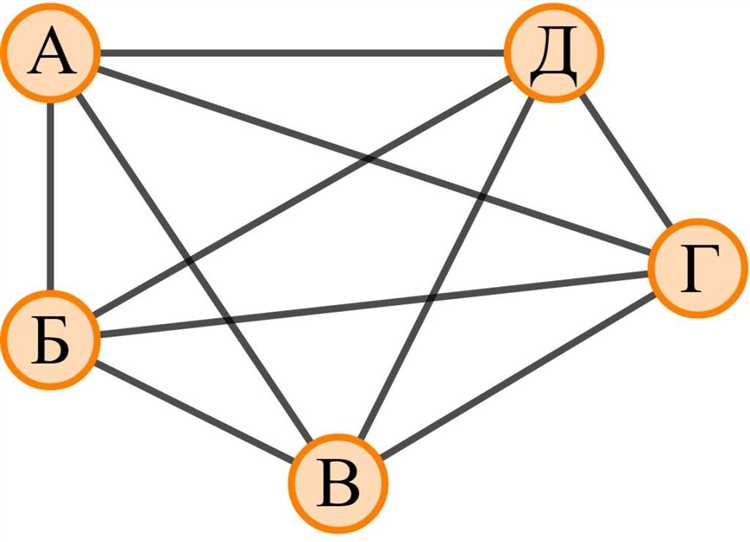
Библиотека PyGraphviz предоставляет прямой доступ к механизмам Graphviz, включая управление координатами узлов и ребер. Это позволяет точно задавать расположение элементов графа, минуя автоматические алгоритмы раскладки.
- Для явного позиционирования узлов необходимо использовать атрибут
posв формате"x,y!", где координаты указываются в пунктах. Символ!отключает автоматическую перерасстановку. - Создание узла с фиксированной позицией:
G.add_node("A", pos="100,200!") - Для отображения таких позиций при экспорте в файл необходимо задать
G.graph['layout'] = 'neato'и использоватьdraw()с параметромargs='-n'. - Пример экспорта в PNG с сохранением позиций:
import pygraphviz as pgv G = pgv.AGraph(strict=False, directed=False) G.graph_attr.update(layout='neato') G.add_node("A", pos="100,200!") G.add_node("B", pos="200,100!") G.add_edge("A", "B") G.draw("graph.png", prog="neato", args="-n") - Для управления формой, размером и ориентацией узлов можно использовать атрибуты
width,height,shape,orientation. Они также учитываются при визуализации с фиксированными координатами.
Если требуется ручное редактирование положения, удобно сначала сгенерировать макет без координат, а затем изменить значения pos вручную или программно. Поддерживается сохранение и загрузка графов в формате DOT с сохранёнными позициями.
- Загрузка DOT с сохранёнными координатами:
G = pgv.AGraph("saved_graph.dot") G.draw("out.png", prog="neato", args="-n")
Точное позиционирование удобно для схем, где относительное расположение элементов имеет значение – например, сетевые карты, архитектурные диаграммы, блок-схемы.
Построение взвешенных графов с отображением весов
Для построения взвешенного графа и отображения весов рёбер удобно использовать библиотеку NetworkX в связке с Matplotlib. Граф создаётся как объект класса nx.Graph() или nx.DiGraph() для ориентированного варианта.
- Импортировать библиотеки:
import networkx as nx import matplotlib.pyplot as plt - Создать граф и добавить рёбра с весами:
G = nx.Graph() G.add_edge('A', 'B', weight=4) G.add_edge('A', 'C', weight=7) G.add_edge('B', 'C', weight=1) - Назначить координаты для узлов:
pos = nx.spring_layout(G) - Построить граф:
- узлы –
nx.draw_networkx_nodes(G, pos) - рёбра –
nx.draw_networkx_edges(G, pos) - подписи узлов –
nx.draw_networkx_labels(G, pos)
- узлы –
- Отобразить веса рёбер:
edge_labels = nx.get_edge_attributes(G, 'weight') nx.draw_networkx_edge_labels(G, pos, edge_labels=edge_labels) - Показать результат:
plt.axis('off') plt.show()
Вес передаётся через атрибут weight, но при необходимости можно использовать любое другое имя (например, cost), передавая его явно в get_edge_attributes(). Для графиков с большим числом рёбер рекомендуется применять spring_layout с фиксированным параметром seed для повторяемости результатов.
Визуализация направленных графов и циклов
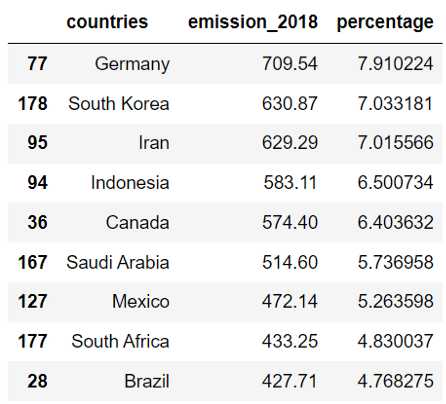
Для отображения направленных графов удобно использовать библиотеку networkx совместно с matplotlib. При создании графа необходимо использовать класс DiGraph, который учитывает направление рёбер. Каждое ребро визуализируется с помощью стрелки, что позволяет отслеживать направление связи между вершинами.
Пример создания и отображения направленного графа:
import networkx as nx
import matplotlib.pyplot as plt
G = nx.DiGraph()
G.add_edges_from([(1, 2), (2, 3), (3, 1), (3, 4)])
pos = nx.spring_layout(G)
nx.draw(G, pos, with_labels=True, arrows=True, node_color='lightblue', edge_color='gray')
plt.show()
Чтобы выделить циклы, можно использовать nx.simple_cycles(). Эта функция возвращает список всех элементарных циклов. Для подчёркивания циклов в визуализации можно, например, изменить цвет рёбер, входящих в цикл:
cycles = list(nx.simple_cycles(G))
cycle_edges = set()
for cycle in cycles:
for i in range(len(cycle)):
cycle_edges.add((cycle[i], cycle[(i + 1) % len(cycle)]))
edge_colors = ['red' if edge in cycle_edges else 'gray' for edge in G.edges()]
nx.draw(G, pos, with_labels=True, arrows=True, node_color='lightblue', edge_color=edge_colors)
plt.show()
Если граф содержит вложенные или перекрывающиеся циклы, рекомендуется использовать graphviz (через pygraphviz или pydot) для более точного позиционирования вершин. Пример с pygraphviz:
from networkx.drawing.nx_agraph import graphviz_layout
pos = graphviz_layout(G, prog="dot")
nx.draw(G, pos, with_labels=True, arrows=True, node_color='lightblue', edge_color=edge_colors)
plt.show()
Для графов с большим числом циклов целесообразно предварительно удалить петли и параллельные рёбра, если они не несут смысловой нагрузки. Это упрощает восприятие и ускоряет рендеринг.
Работа с большими графами: сглаживание и фильтрация отображаемых элементов
При визуализации больших графов возникает задача обработки данных для улучшения восприятия. Один из способов – сглаживание, которое помогает уменьшить избыточность информации. Это можно сделать, например, путём изменения параметров отображения узлов и рёбер, чтобы избежать визуальной перегрузки.
В Python библиотеки, такие как NetworkX и Graph-tool, предоставляют гибкие возможности для работы с большими графами. Для эффективного сглаживания можно использовать агрегацию узлов, когда несколько связанных узлов объединяются в один, чтобы уменьшить количество объектов на экране. Это можно реализовать с помощью метода кластеризации, например, через алгоритм Louvain для поиска сообществ, доступный в NetworkX или Graph-tool.
Для фильтрации отображаемых элементов можно воспользоваться фильтрацией по степени узлов. Это позволяет исключить узлы с низким количеством связей, которые могут нести минимальную информацию для анализа. Также можно исключать рёбра, имеющие низкий вес, если такой параметр имеется, что позволяет ускорить визуализацию и повысить читаемость.
Ещё один метод фильтрации – это отображение только подграфов, которые соответствуют интересующим данным. Например, можно выбрать только те узлы и рёбра, которые находятся в определённом радиусе от выбранного узла. Этот подход помогает сосредоточиться на ключевых элементах графа, не перегружая интерфейс лишней информацией.
Для улучшения производительности на больших графах стоит использовать такие методы, как динамическая подгрузка данных. Это позволяет сначала отображать только часть графа, а по мере необходимости подгружать новые элементы. В Python такие библиотеки, как PyVis, поддерживают эту функциональность, что существенно ускоряет работу с графами в реальном времени.
Также стоит обратить внимание на использование различных типов визуализации. Применение методов, таких как градиентное окрашивание узлов в зависимости от их центральности, помогает выделить наиболее значимые элементы в графе, снижая визуальную нагрузку за счёт динамической настройки элементов отображения.
Сохранение графа в изображение и экспорт в интерактивный формат
Для сохранения графа в изображение на Python используется библиотека matplotlib, которая позволяет сохранять графические объекты в различные форматы, такие как PNG, SVG, PDF и другие. Для этого достаточно вызвать метод savefig из matplotlib.pyplot, указав путь к файлу и формат. Например:
import matplotlib.pyplot as plt
import networkx as nx
G = nx.erdos_renyi_graph(10, 0.5)
nx.draw(G)
plt.savefig("graph.png")Этот код создаст изображение графа в формате PNG. Кроме того, можно настроить параметры изображения, такие как размер, разрешение и другие свойства, перед вызовом savefig.
Для экспорта графа в интерактивный формат удобно использовать библиотеку Plotly, которая поддерживает создание интерактивных визуализаций. Для этого можно использовать модуль plotly.graph_objects, позволяющий легко создать интерактивный граф:
import plotly.graph_objects as go
import networkx as nx
G = nx.erdos_renyi_graph(10, 0.5)
edge_x = []
edge_y = []
for edge in G.edges():
x0, y0 = G.nodes[edge[0]]['pos']
x1, y1 = G.nodes[edge[1]]['pos']
edge_x.append(x0)
edge_x.append(x1)
edge_y.append(y0)
edge_y.append(y1)
edge_trace = go.Scatter(x=edge_x, y=edge_y, line=dict(width=0.5, color='#888'), hoverinfo='none', mode='lines')
node_x = []
node_y = []
for node in G.nodes():
x, y = G.nodes[node]['pos']
node_x.append(x)
node_y.append(y)
node_trace = go.Scatter(x=node_x, y=node_y, mode='markers', hoverinfo='text', marker=dict(color='#00aaff', size=10))
fig = go.Figure(data=[edge_trace, node_trace])
fig.show()Этот код создает интерактивную визуализацию, где можно вращать и масштабировать граф. Для сохранения такой визуализации в формате HTML используется метод write_html:
fig.write_html("graph_interactive.html")После выполнения этого кода файл graph_interactive.html будет содержать интерактивную версию графа, которую можно открыть в браузере.
Использование этих методов позволяет гибко работать с графами, сочетая статичные и интерактивные подходы для различных целей анализа и визуализации данных.
Вопрос-ответ:
Какие библиотеки для рисования графов на Python существуют?
Для рисования графов на Python широко используются несколько библиотек, таких как NetworkX, Matplotlib, PyGraphviz и Plotly. Каждая из этих библиотек имеет свои особенности и позволяет работать с графами разной сложности. Например, NetworkX идеально подходит для работы с теоретическими графами, а Matplotlib и Plotly — для визуализации, так как они поддерживают графику и создание сложных диаграмм.
Как использовать библиотеку NetworkX для рисования графов?
Для рисования графов с использованием NetworkX, необходимо сначала установить эту библиотеку с помощью команды `pip install networkx`. После этого создается объект графа с помощью `networkx.Graph()`. В нем можно добавлять вершины и рёбра, а затем визуализировать граф с помощью функции `networkx.draw()`. Также можно настроить различные параметры визуализации, такие как цвет рёбер и вершин, размер шрифта и т.д. Это позволяет создать наглядную диаграмму, отображающую структуру графа.
Можно ли рисовать ориентированные графы с помощью NetworkX?
Да, библиотека NetworkX поддерживает ориентированные графы. Для этого нужно использовать класс `networkx.DiGraph()`, который создает ориентированный граф. В отличие от обычного графа, в ориентированном графе рёбра имеют направление, что позволяет моделировать такие структуры, как потоки данных или зависимости. Визуализация таких графов также доступна с помощью `networkx.draw()`, но с дополнительными параметрами для отображения направленности рёбер.
Что такое PyGraphviz и как его использовать для рисования графов?
PyGraphviz — это обёртка для Graphviz, мощной библиотеки для визуализации графов. Для работы с PyGraphviz нужно установить его с помощью команды `pip install pygraphviz`. С помощью этой библиотеки можно создавать и визуализировать графы, используя язык DOT, который предоставляет множество настроек для отображения графов. В PyGraphviz можно задавать не только структуру графа, но и параметры его визуализации, такие как шрифт, цвет и форма рёбер. PyGraphviz интегрируется с NetworkX, что позволяет использовать его для улучшенной визуализации графов.
Можно ли рисовать графы с помощью библиотеки Matplotlib?
Да, Matplotlib может использоваться для рисования графов, однако он не предназначен для работы с графами напрямую. Для этого нужно комбинировать Matplotlib с библиотеками, такими как NetworkX. В этом случае Matplotlib служит для построения графики и визуализации графа, созданного в NetworkX. Это позволяет добавлять графику, анимации и другие элементы для улучшения визуальной составляющей. Пример простого рисования графа с помощью Matplotlib и NetworkX включает в себя создание графа с помощью NetworkX, а затем использование функции `matplotlib.pyplot.show()` для его отображения.